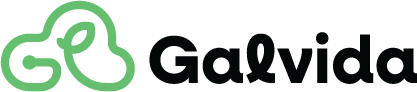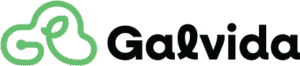Bienvenido a la guía de usuario dedicada al POS (Punto de Venta) en Galvida POS. Esta sección te explica cómo usar la interfaz del POS para procesar pedidos de manera eficiente en restaurantes, bares, cafés o foodtrucks desde v1.galvida.com/pos. El POS es una herramienta integral que integra búsqueda de artículos, visualización con imágenes, asignación de mesas y meseros, tipos de pedidos (comer ahí, llevar o recoger), pagos, envío de órdenes a cocina (KOT), impresiones de tickets/facturas, propinas, cálculo de IVA y más. Esta guía está diseñada para usuarios principiantes y avanzados, con pasos detallados basados en la interfaz del POS para optimizar operaciones diarias.
Galvida POS es basado en la nube con actualizaciones en tiempo real (Pusher), integraciones con pagos (Stripe) y soporte para Progressive Web App (PWA) para uso móvil. Analizando la estructura, el POS incluye modales para acciones rápidas, notificaciones sonoras para pedidos nuevos y un diseño responsivo para tablets o computadoras en mostrador.
Acceso al POS #
El POS es una página dedicada para el procesamiento de pedidos en tiempo real.
- Ubicación:
- Inicia sesión en v1.galvida.com.
- En el sidebar (menú lateral izquierdo), haz clic en POS (enlace con ícono de caja registradora, accesible directamente en https://v1.galvida.com/pos).
- Alternativamente, desde el dashboard, accede y selecciona “POS”.
- Estructura de la página:
- Navbar superior: Conteos en tiempo real (Pedidos de Hoy, Nuevas Reservas, Nueva Solicitud de Mesero) con notificaciones sonoras y actualizaciones automáticas.
- Sidebar: Enlaces a secciones relacionadas (Menús, Reservas, Clientes, Pagos). Puede colapsarse para más espacio.
- Contenido principal:
- Selección de Mesa/Tipo de Pedido: Lista de mesas (con estatus libre/ocupada), opciones para “Comer Ahí” (dine-in), “Llevar” (takeout) o “Recoger” (pickup).
- Búsqueda y Artículos: Barra de búsqueda para encontrar platillos, con visualización de categorías, imágenes y modificadores.
- Carrito: Muestra artículos agregados, cantidades, subtotales, IVA, total y opciones para editar.
- Acciones Inferiores: Botones para agregar cliente, pago, propina, enviar KOT, imprimir (KOT, cuenta, factura) y finalizar.
- Customer Display: Enlace en navbar para vista secundaria de clientes (/customer-display).
- Modales: Ventanas emergentes para agregar cliente, pago o propina.
- Otras funciones: Modo fullscreen, dark mode, y PWA para móvil.
- Consejo: Usa fullscreen para una vista inmersiva en mostradores. Configura impresoras en “Configuración Avanzada” para impresiones automáticas.
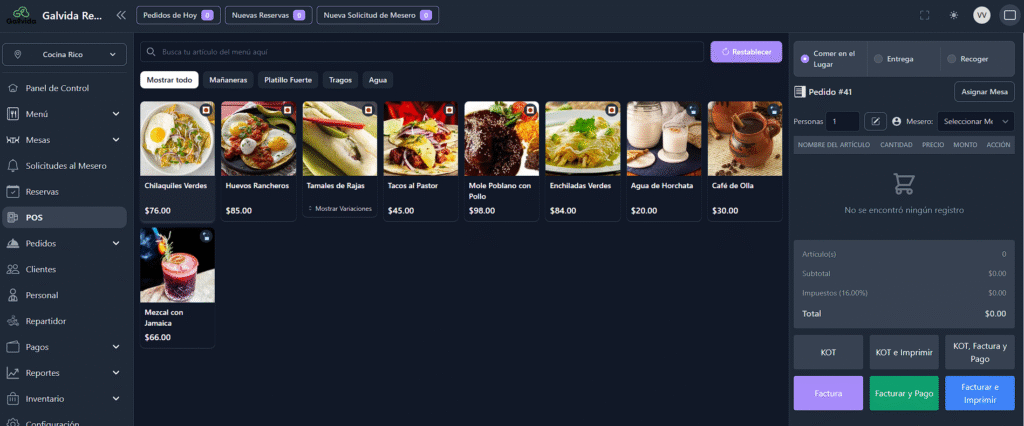
Búsqueda y Visualización de Artículos #
El POS permite buscar y agregar artículos rápidamente con imágenes para una selección visual.
- Pasos:
- En la sección de artículos, usa la barra de búsqueda para filtrar por nombre (ej. “Hamburguesa”).
- Resultados muestran imágenes de platillos (subidas en “Menús y Productos”), precios, categorías y modificadores disponibles.
- Haz clic en un artículo para agregarlo al carrito; selecciona cantidad y modificadores (ej. “Extra queso +$20”).
- Consejo: Para bares o cafés, busca por categorías (ej. “Bebidas”) para agilizar. Las imágenes ayudan a evitar errores en pedidos visuales.
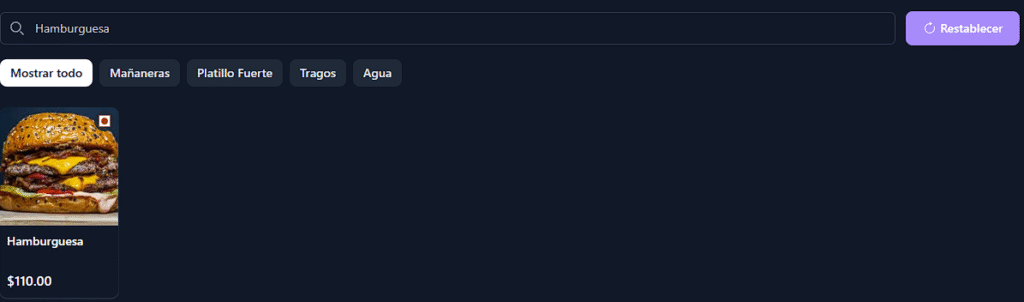
Asignación de Mesas y Meseros #
Asigna mesas y meseros para pedidos en sitio.
- Asignar Mesa:
- Al iniciar un pedido, selecciona una mesa de la lista (muestra estatus: libre, ocupada, con número de orden si activa).
- Si es “Llevar” o “Recoger”, salta esta opción.
- Asignar Mesero:
- En el carrito o modal de pedido, selecciona un mesero de la lista de personal (configurado en “Gestión de Personal”).
- El mesero recibe notificaciones para solicitudes (ej. vía Pusher).
- Consejo: Para restaurantes con mesas, usa códigos QR (de “Reservas”) para que clientes envíen pedidos directamente a la mesa asignada.
Tipos de Pedidos #
El POS soporta diferentes modalidades de pedidos.
- Opciones:
- Comer Ahí (Dine-in): Asigna mesa y mesero; envía KOT a cocina.
- Llevar (Takeout): Sin mesa; enfocado en empaque rápido.
- Recoger (Pickup): Similar a llevar, con opción para notificar al cliente.
- Pasos: Selecciona el tipo al inicio del pedido; afecta el flujo (ej. dine-in incluye propinas sugeridas).
- Consejo: Para foodtrucks, predetermina “Llevar” para volumen alto.
Tipos de Pagos y Propinas #
Procesa pagos y propinas en el POS con integración segura.
- Tipos de Pagos:
- En el carrito, haz clic en Procesar Pago.
- Modal: Selecciona efectivo (calcula cambio/deuda) o tarjeta (Stripe, o tu terminal bancaria para pagos digitales).
- Incluye IVA calculado automáticamente en el total (basado en configuraciones fiscales).
- Agregar Propina:
- Haz clic en Agregar Propina.
- Modal: Porcentaje (ej. 10-20%) o monto fijo; se suma al total con IVA.
- Consejo: Para pagos con tarjeta, verifica la conexión; usa efectivo como respaldo. Muestra el total con propina en “Customer Display”.
Envío a KOT, Impresiones y Facturas #
Envía órdenes a cocina y genera documentos.
- Enviar a KOT:
- Al finalizar el carrito, selecciona Enviar a KOT para generar ticket de cocina con platillos, modificadores y notas.
- Opciones combinadas: KOT y Pago (envía orden y procesa pago), KOT y Factura (envía orden y genera factura fiscal).
- Impresiones:
- Imprimir KOT: Envía a impresora de cocina.
- Imprimir Cuenta: Ticket para cliente con detalles y total.
- Imprimir Factura: Documento fiscal con IVA desglosado.
- Soporte para impresoras térmicas conectadas.
- Consejo: Configura impresoras en “Configuración Avanzada” para automáticas. Prueba impresiones en pedidos simulados.
Notificaciones y Actualizaciones en Tiempo Real #
- Pusher: Nuevos pedidos o solicitudes de mesero activan sonido (“new_order.wav”) y actualizan el POS automáticamente.
- Polling: Conteos se refrescan cada 15 segundos.
- Push Notifications: Alertas en PWA móvil para meseros o cajeros.
Integraciones y Funciones Avanzadas #
- Códigos QR: Pedidos de mesas QR se integran directamente al POS.
- Customer Display: Vista secundaria para clientes (/customer-display).
- Pagos: Stripe para tarjetas; efectivo con cálculo de cambio.
- Multi-sucursal: POS filtra por sucursal seleccionada.
- PWA: Usa en móvil con offline parcial.
- IVA y Fiscal: Calcula impuestos automáticamente; genera facturas compatibles.
Preguntas Frecuentes (FAQ) #
- ¿Cómo busco artículos rápidamente en el POS? Usa la barra de búsqueda; resultados muestran imágenes y precios.
- ¿Puedo asignar un mesero después de iniciar el pedido? Sí, edita en el carrito o modal.
- ¿Qué pasa si no hay conexión durante un pago? Usa PWA offline; sincroniza al reconectar.
- ¿Cómo genero una factura con IVA? Selecciona “KOT y Factura” al finalizar; incluye desglose fiscal.
- ¿El POS soporta impresoras inalámbricas? Sí, configura en “Configuración Avanzada”.
Consejos Prácticos #
- Restaurantes: Asigna mesas y meseros para servicio coordinado; usa KOT para cocina.
- Bares/Cafés: Agiliza con búsqueda rápida y propinas porcentuales.
- Foodtrucks: Enfócate en “Llevar” y pagos rápidos con imágenes para selección.
- Optimización: Entrena en modales para reducir tiempos; usa fullscreen en tablets.
- Seguridad: Limita accesos al POS en “Gestión de Personal”.
- Soporte: Si impresiones fallan, verifica conexión de impresora.
Siguientes Pasos #
- Prueba el POS: Accede a https://v1.galvida.com/pos y crea un pedido de prueba.
- Procesa un pago completo: Incluye propina, IVA y impresión de KOT.
- Ver Customer Display: Abre en otro dispositivo para simular vista cliente.